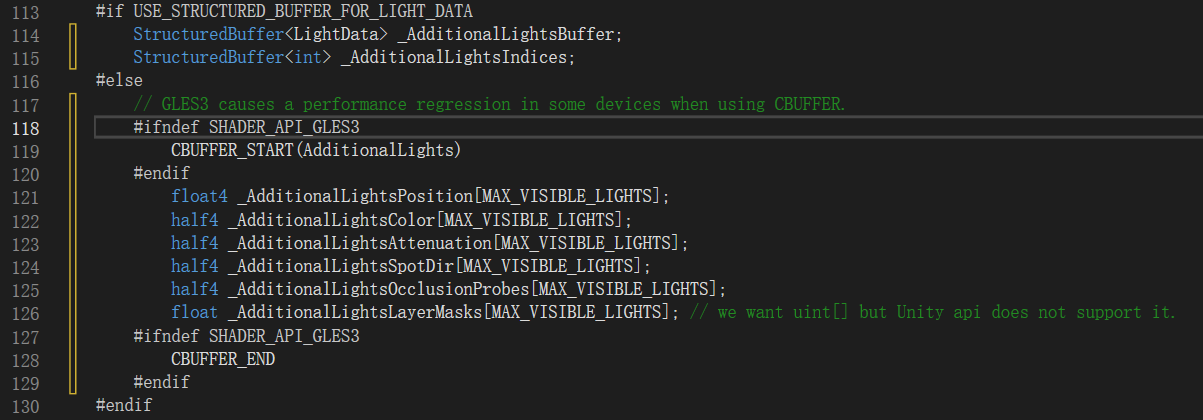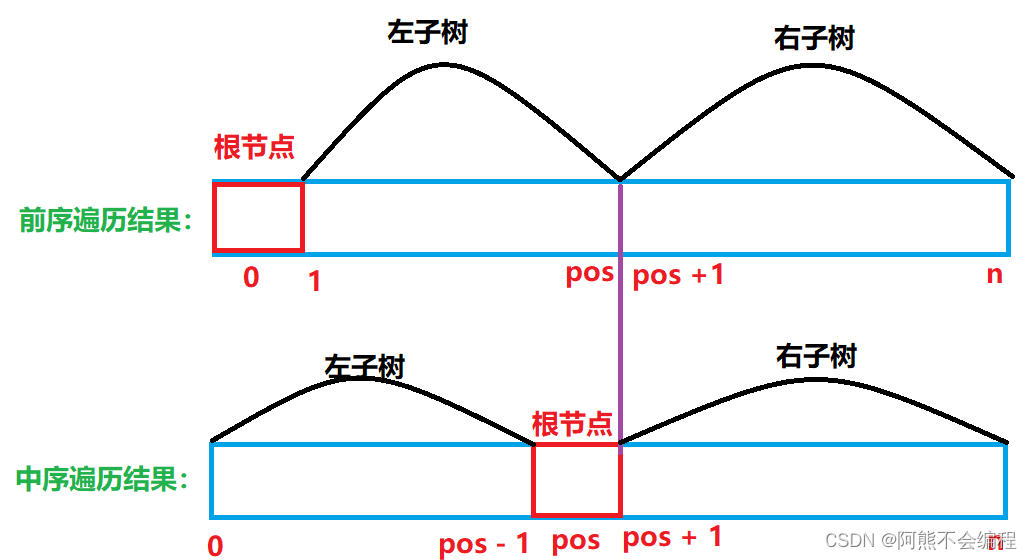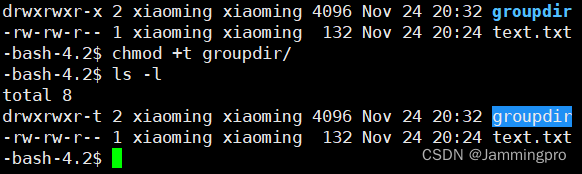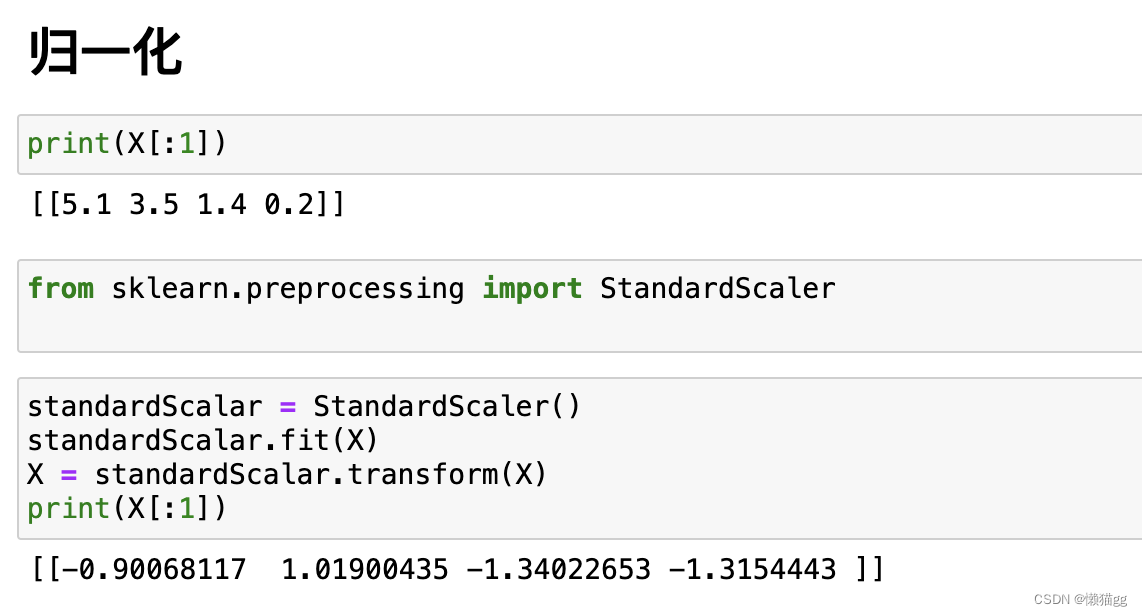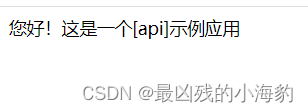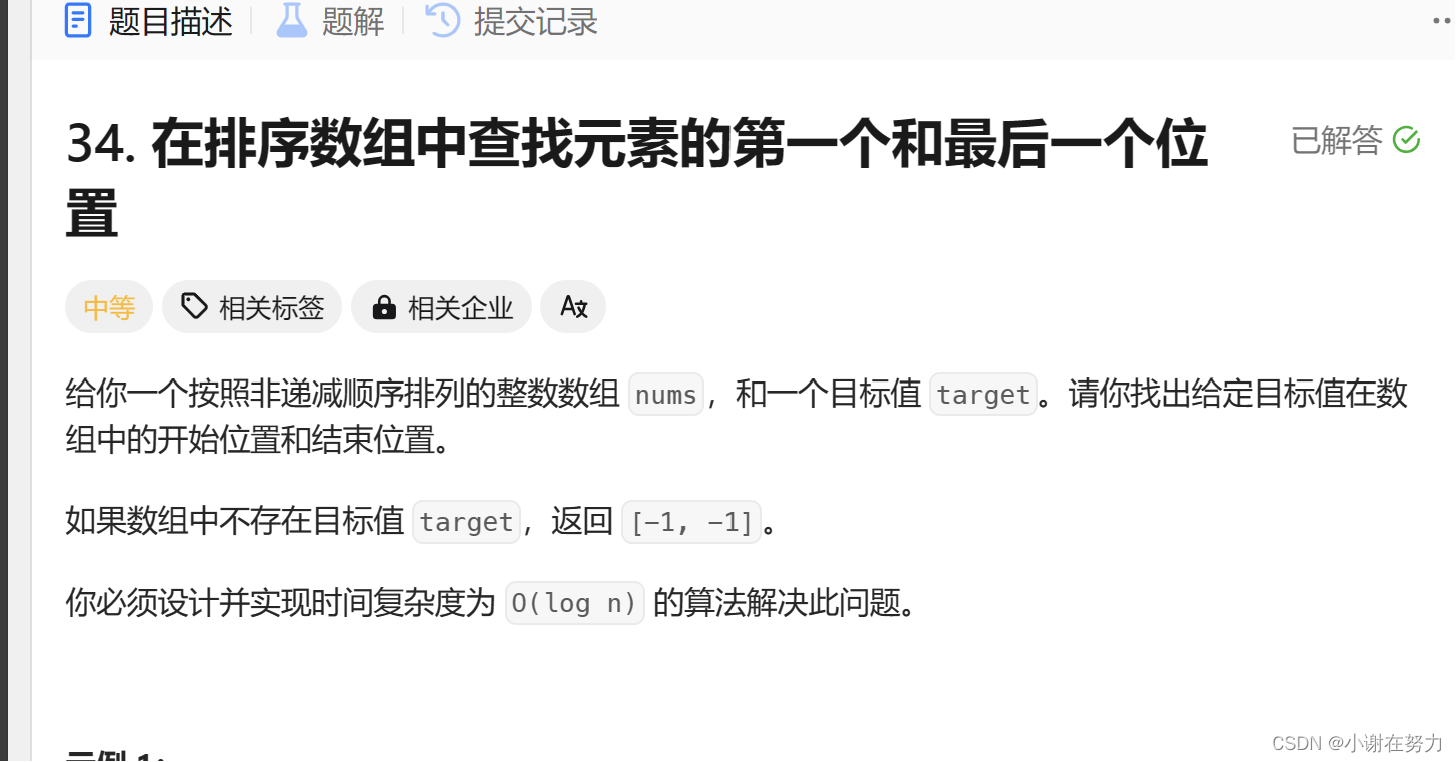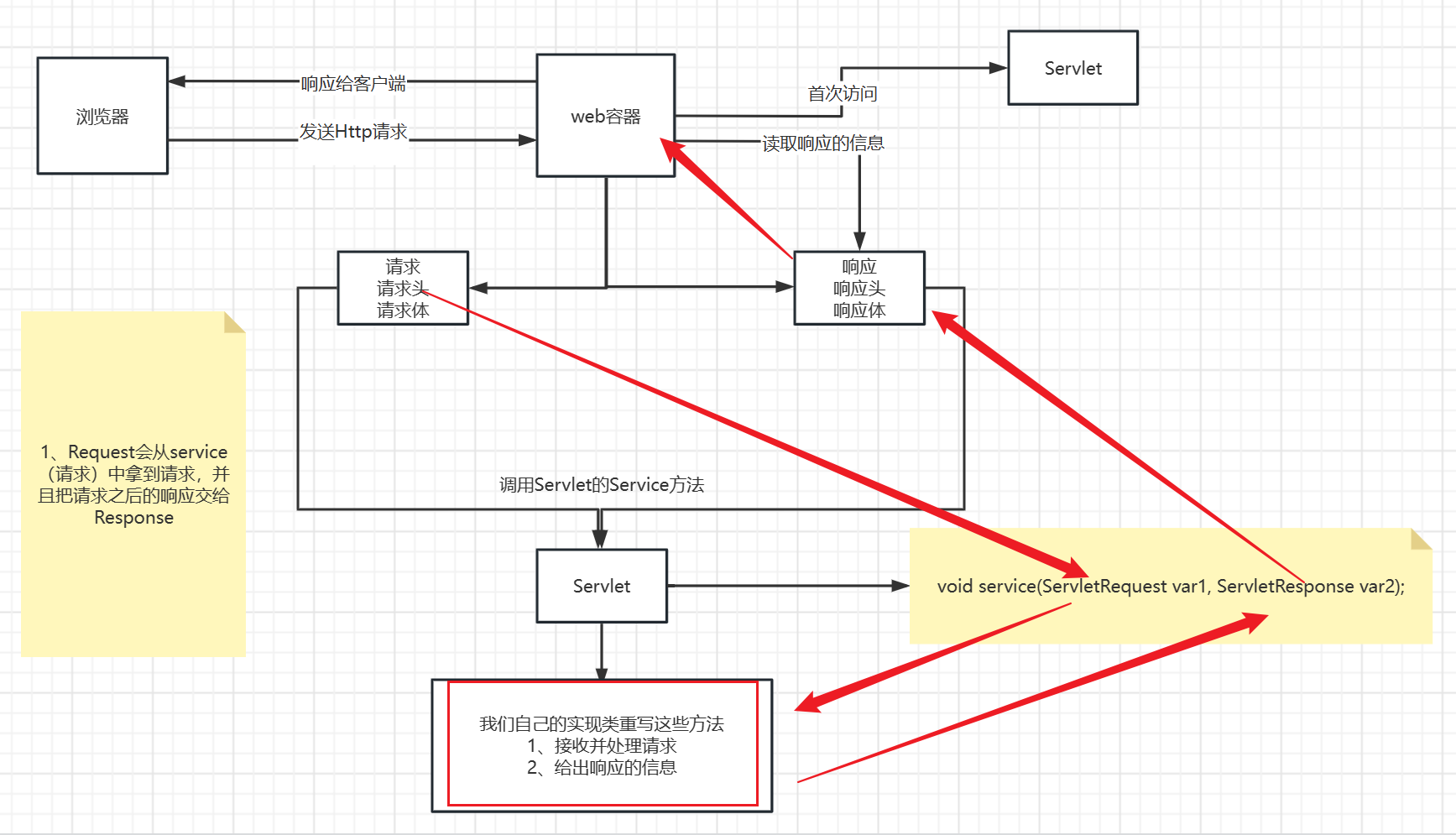Qpushbutton基本操作
1.热键
2.按钮加图标
3.按钮事件等

import sys
from PyQt5.QtCore import *
from PyQt5.QtGui import *
from PyQt5.QtWidgets import *class Form(QDialog):def __init__(self, parent=None):super(Form, self).__init__(parent)layout = QVBoxLayout()self.btn1 = QPushButton("Button1")self.btn1.setCheckable(True)self.btn1.toggle()self.btn1.clicked.connect(lambda:self.whichbtn(self.btn1) )self.btn1.clicked.connect(self.btnstate)layout.addWidget(self.btn1)self.btn2 = QPushButton('image')self.btn2.setIcon(QIcon(QPixmap(r'./resource/github.png')))self.btn2.clicked.connect(lambda:self.whichbtn(self.btn2) )layout.addWidget(self.btn2)self.setLayout(layout) self.btn3 = QPushButton("Disabled")self.btn3.setEnabled(False)layout.addWidget(self.btn3)self.btn4= QPushButton("&Download")self.btn4.setDefault(True)self.btn4.clicked.connect(lambda:self.whichbtn(self.btn4))layout.addWidget(self.btn4)self.setWindowTitle("Button demo")def btnstate(self):if self.btn1.isChecked():print("button pressed" ) else:print("button released" ) def whichbtn(self,btn):print("clicked button is " + btn.text() ) if __name__ == '__main__':app = QApplication(sys.argv)btnDemo = Form()btnDemo.show()
sys.exit(app.exec_())追踪按钮事件,按钮被按下,并告知函数哪个按钮被按下了
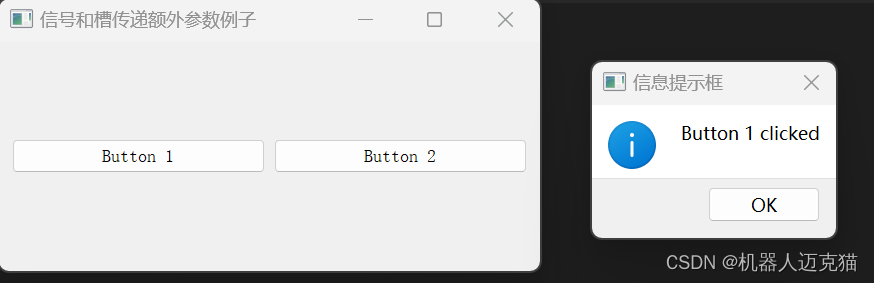
from PyQt5.QtWidgets import QMainWindow, QPushButton , QWidget , QMessageBox, QApplication, QHBoxLayout
import sys
from functools import partialclass WinForm(QMainWindow): def __init__(self, parent=None): super(WinForm, self).__init__(parent) self.setWindowTitle("信号和槽传递额外参数例子")button1 = QPushButton('Button 1') button2 = QPushButton('Button 2') button1.clicked.connect(partial(self.onButtonClick, 1)) button2.clicked.connect(partial(self.onButtonClick, 2))layout = QHBoxLayout() layout.addWidget(button1) layout.addWidget(button2) main_frame = QWidget() main_frame.setLayout(layout) self.setCentralWidget(main_frame) def onButtonClick(self, n): print('Button {0} 被按下了'.format(n)) QMessageBox.information(self, "信息提示框", 'Button {0} clicked'.format(n))if __name__ == "__main__": app = QApplication(sys.argv) form = WinForm()form.show() sys.exit(app.exec_())自定义按钮形状
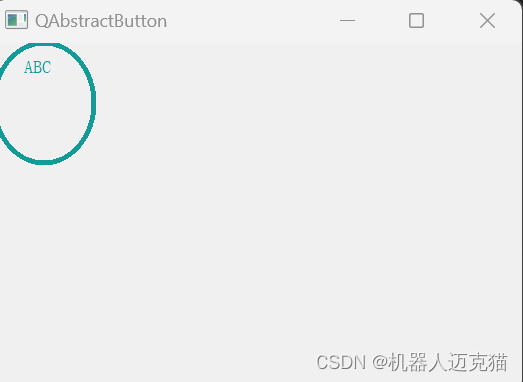
import sysfrom PyQt5.Qt import *# 1. 创建一个应用程序对象
app = QApplication(sys.argv)# 2.控件的操作
# 2.1创建控件
window = QWidget()
# 2.2设置控件window.setWindowTitle("QAbstractButton")
window.resize(500, 500)
window.move(400, 250)class Btn(QAbstractButton):"""自定义的按钮控件,体验从按钮抽象基类继承"""def paintEvent(self, evt) -> None:painter = QPainter(self) # 创建一个画家;告诉画在什么地方pen = QPen(QColor(20, 154, 151), 5) # 创建并设置一个笔painter.setPen(pen) # 把笔给画家painter.drawText(30, 30, self.text()) # 把按钮文字画在按钮上painter.drawEllipse(0, 0, 100, 120) # 画个椭圆btn = Btn(window)
btn.setText("ABC")
btn.resize(110, 150)btn.clicked.connect(lambda: print("点击了这个按钮")) # 按钮被按下则执行里面的lambda函数(槽函数)# 2.3展示控件
window.show()# 3.应用程序的执行, 进入到消息循环
sys.exit(app.exec_())为按钮添加图标,自动重复等

import sysfrom PyQt5.Qt import *app = QApplication(sys.argv)window = QWidget()
window.setWindowTitle("按钮的功能测试")
window.resize(500, 500)
window.move(400, 250)btn = QPushButton(window)btn.setText("1")def plus_one():num = str(int(btn.text()) + 1)btn.setText(num)btn.pressed.connect(plus_one)icon = QIcon("./resource/github.png") # 通过文件路径设置图标
size = QSize(40, 40) # 通过(int, int)设置图标大小
btn.setIcon(icon)
btn.setIconSize(size)btn.setAutoRepeat(True) # 启动自动重复
btn.setAutoRepeatDelay(1000) # 按住多长时间(毫米)之后才开始自动重复window.show()
sys.exit(app.exec_())设置按钮点击的有效区域
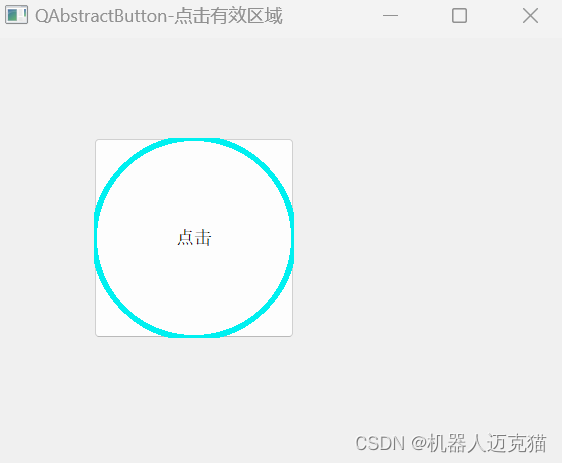
import sysfrom PyQt5 import QtGui
from PyQt5.Qt import *app = QApplication(sys.argv)window = QWidget()window.setWindowTitle("QAbstractButton-点击有效区域")
window.resize(500, 500)
window.move(400, 250)class Btn(QPushButton):"""自定义的按钮类,重写hitButton方法来实现自定义按钮点击有效区域功能"""def hitButton(self, point) -> bool:circle_center_x = self.width() / 2circle_center_y = self.height() / 2hit_x = point.x()hit_y = point.y()distance = ((hit_x - circle_center_x) ** 2 + (hit_y - circle_center_y) ** 2) ** 0.5# print(distance)if distance < self.width() / 2:return Trueelse:return Falsedef paintEvent(self, a0: QtGui.QPaintEvent) -> None:"""重写父类方法,实现在按钮上画一个圆"""super().paintEvent(a0) # 实现父类方法的全部功能painter = QPainter(self)painter.setPen(QPen(QColor(0, 240, 240), 6))painter.drawEllipse(self.rect()) # 在按钮上绘制一个圆btn = Btn(window)
btn.setText("点击")
btn.resize(200, 200)
btn.move(100, 100)
btn.pressed.connect(lambda: print("按钮被点击了"))window.show()sys.exit(app.exec_())右键菜单
import sysfrom PyQt5.Qt import *class Window(QWidget):def contextMenuEvent(self, a0: QContextMenuEvent) -> None:# print("展示菜单")menu = QMenu(self)new_action = QAction(QIcon("./resource/github.png"), "新建", menu)new_action.triggered.connect(lambda: print("新建文件"))menu.addAction(new_action)menu.exec_(a0.globalPos()) # 把位置(全局)传递# 1. 创建一个应用程序对象
app = QApplication(sys.argv)# 2.控件的操作
# 2.1创建控件
window = Window()
# 2.2设置控件window.setWindowTitle("右键菜单")
window.resize(500, 500)
window.move(400, 250)def show_menu(point):"""customContextMenuRequested 的槽函数"""# print("自定义上下文菜单", point)menu = QMenu(window)exit_action = QAction(QIcon("./resource/github.png"), "关闭", menu)exit_action.triggered.connect(lambda: exit())menu.addAction(exit_action)# 把相对控件的坐标 point 映射到全局位置dest_point = window.mapToGlobal(point)menu.exec_(dest_point) # 把位置(全局)传递window.setContextMenuPolicy(Qt.CustomContextMenu)
window.customContextMenuRequested.connect(show_menu)# 2.3展示控件
window.show()# 3.应用程序的执行, 进入到消息循环
sys.exit(app.exec_())带描述的按钮
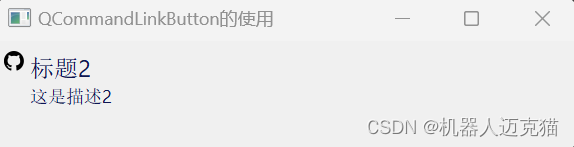
import sysfrom PyQt5.Qt import *"""QCommandLinkButton 继承自 QPushButton"""
# 1. 创建一个应用程序对象
app = QApplication(sys.argv)# 2.控件的操作
# 2.1创建控件
window = QWidget()
# 2.2设置控件window.setWindowTitle("QCommandLinkButton的使用")
window.resize(500, 500)
window.move(400, 250)btn = QCommandLinkButton("标题", "描述", window)
btn.setText("标题2")
btn.setDescription("这是描述2")
btn.setIcon(QIcon("./resource/github.png"))# 2.3展示控件
window.show()# 3.应用程序的执行, 进入到消息循环
sys.exit(app.exec_())窗口的综合调整,创建一个无边框、半透明的窗口;自定义关闭、最大化、最小化三个按钮;实现能够点击用户区域拖动窗口
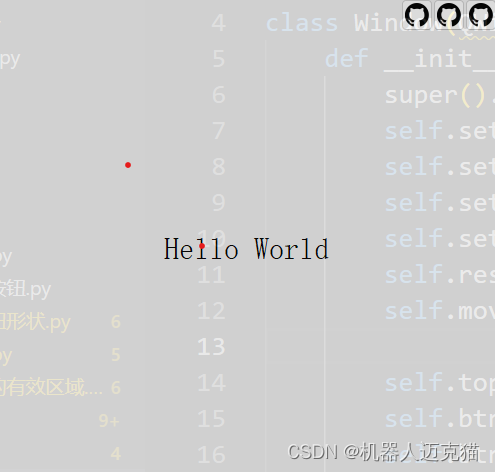
import sys
from PyQt5 import QtGui
from PyQt5.Qt import *
class Window(QWidget):def __init__(self, *args, **kwargs):super().__init__(*args, **kwargs)self.setWindowFlags(Qt.FramelessWindowHint) # 设置了无边框的 Flagself.setWindowOpacity(0.85) # 设置不透明度self.setWindowTitle("窗口综合案例")self.setWindowIcon(QIcon("./resource/github.png"))self.resize(500, 500)self.move(400, 240)self.top_margin = 1 # 三个按钮距离顶部的距离self.btn_w = 32 # 按钮宽度self.btn_h = 32 # 按钮高度self.setup_ui()def setup_ui(self):close_btn = QPushButton(self)self.close_btn = close_btn # 通过把局部变量存储为对象属性来实现跨方法使用close_btn.setIcon(QIcon("./resource/github.png"))close_btn.resize(self.btn_w, self.btn_h)max_btn = QPushButton(self)self.max_btn = max_btn # 通过把局部变量存储为对象属性来实现跨方法使用max_btn.setIcon(QIcon("./resource/github.png"))max_btn.resize(self.btn_w, self.btn_h)mini_btn = QPushButton(self)self.mini_btn = mini_btn # 通过把局部变量存储为对象属性来实现跨方法使用mini_btn.setIcon(QIcon("./resource/github.png"))mini_btn.resize(self.btn_w, self.btn_h)# 监听按钮,连接信号与槽close_btn.pressed.connect(lambda: self.close())mini_btn.pressed.connect(lambda: self.showMinimized())def max_normal():"""最大化/恢复 按钮的槽函数"""if self.isMaximized():max_btn.setIcon(QIcon("./resource/github.png"))self.label.setText("Hello World")self.label.setStyleSheet("font-size: 30px;")self.label.adjustSize()self.showNormal()else:self.label.setText("Life is short, use Python.")self.label.setStyleSheet("font-size: 40px;")self.label.adjustSize()self.showMaximized()max_btn.setIcon(QIcon("./resource/github.png"))max_btn.pressed.connect(max_normal)label = QLabel("Hello World", self)self.label = labellabel.setStyleSheet("font-size: 30px;")label.adjustSize()lab_x = int((self.width() - label.width()) / 2)lab_y = int((self.height() - label.height()) / 2)label.move(lab_x, lab_y)def resizeEvent(self, a0: QtGui.QResizeEvent) -> None:"""当窗口大小改变时,重新移动三个按钮的位置"""self.close_btn.move(self.width() - self.btn_w, self.top_margin)self.max_btn.move(self.width() - self.btn_w * 2, self.top_margin)self.mini_btn.move(self.width() - self.btn_w * 3, self.top_margin)self.label.move(int((self.width() - self.label.width()) / 2),int((self.height() - self.label.height()) / 2),)def mousePressEvent(self, evt):# print("鼠标按下")if evt.button() == Qt.LeftButton: # 仅在鼠标左键按下时可以拖动self.move_flag = True # 设置一个标记,确保只有在执行 mousePressEvent 之后才会执行 mouseMoveEvent# 确定两个点(鼠标第一次按下的点,窗口当前所在的原始点)self.mouse_x = evt.globalX()self.mouse_y = evt.globalY()# print(self.mouse_x, self.mouse_y)self.origen_x = self.x()self.origen_y = self.y()def mouseMoveEvent(self, evt) -> None:if self.move_flag:# print(evt.globalX(), evt.globalY())# 计算的是移动向量move_x = evt.globalX() - self.mouse_xmove_y = evt.globalY() - self.mouse_ydest_x = self.origen_x + move_xdest_y = self.origen_y + move_yself.move(dest_x, dest_y)def mouseReleaseEvent(self, a0: QtGui.QMouseEvent) -> None:self.move_flag = False # 鼠标释放后重置标记,避免无法释放拖动
app = QApplication(sys.argv)
# window = QWidget(flags=Qt.FramelessWindowHint) # (之前面向过程写法保留的一行)设置了无边框的 Flag
window = Window()
window.show()
sys.exit(app.exec_())

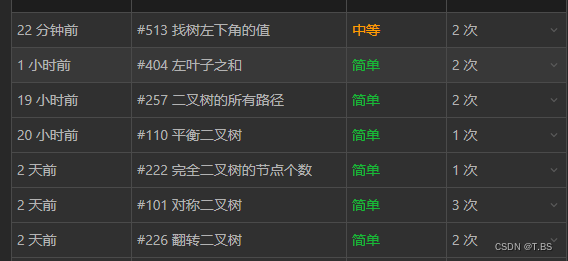
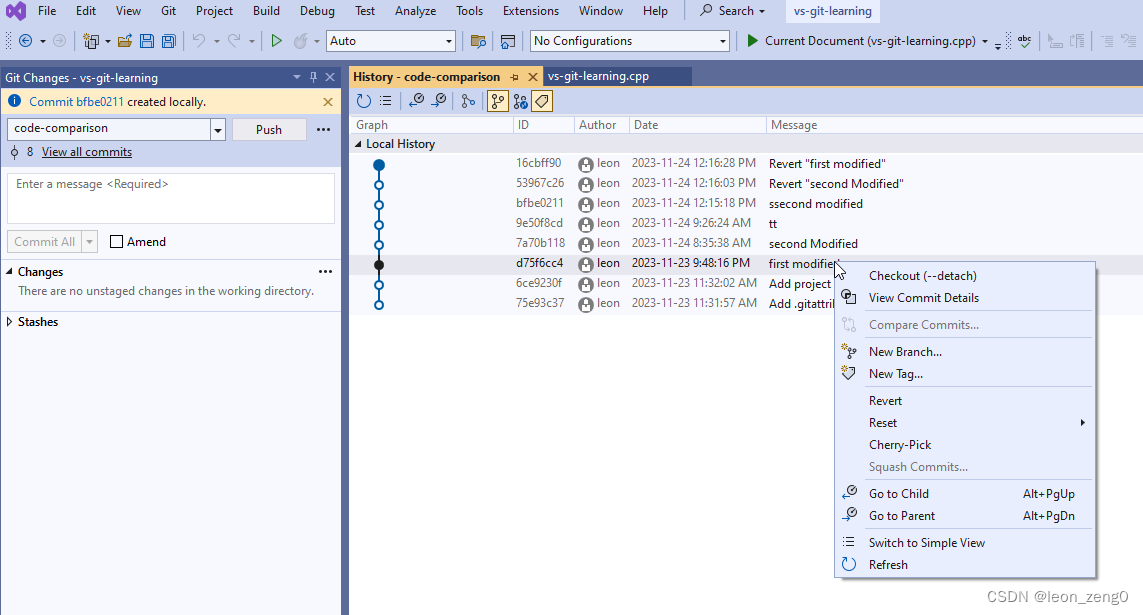
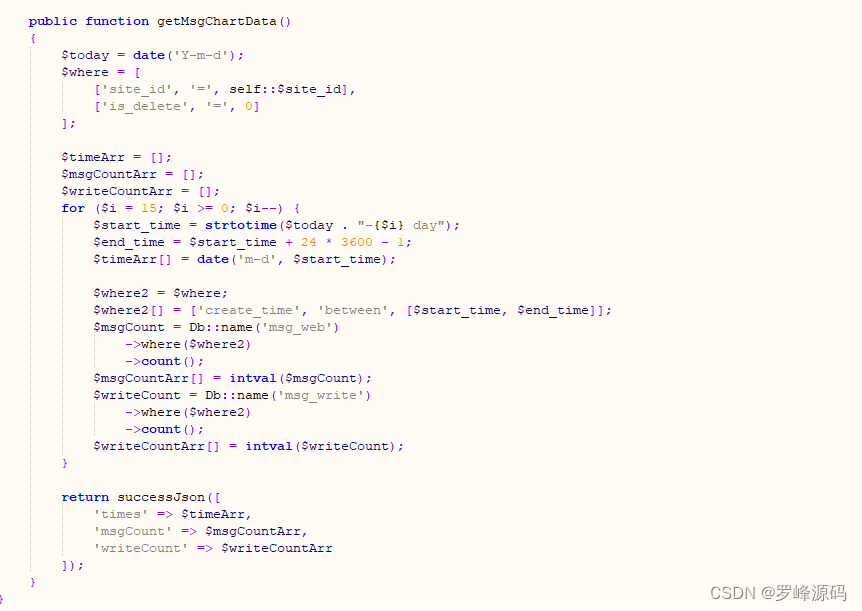
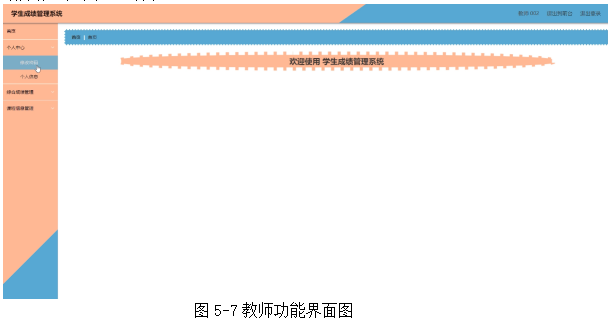
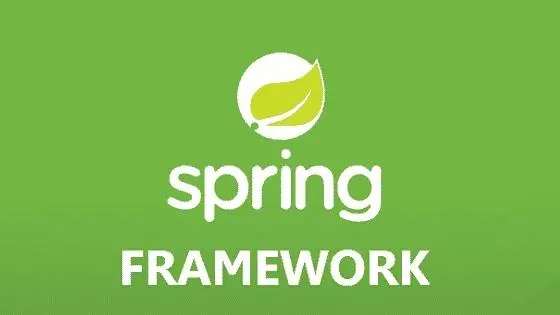
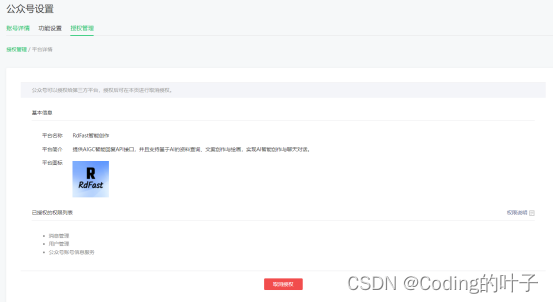
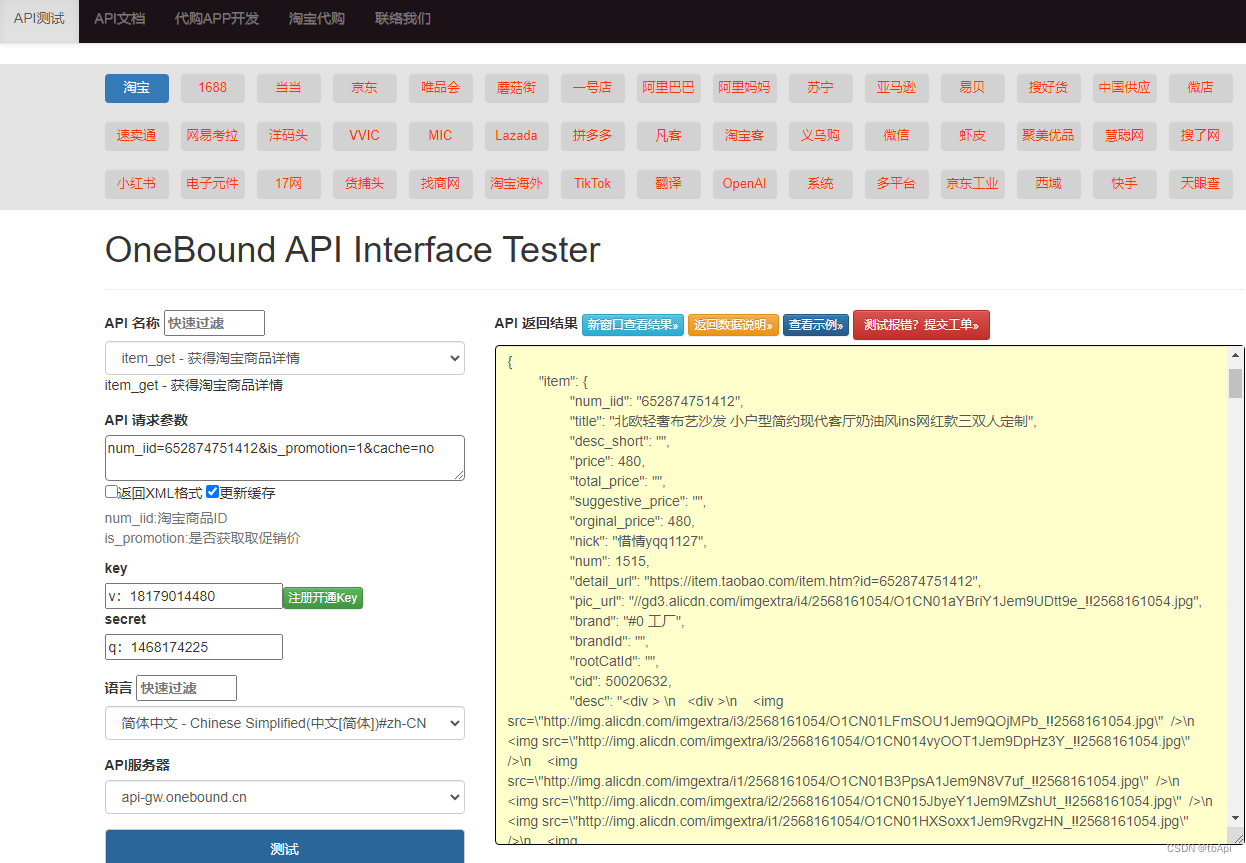
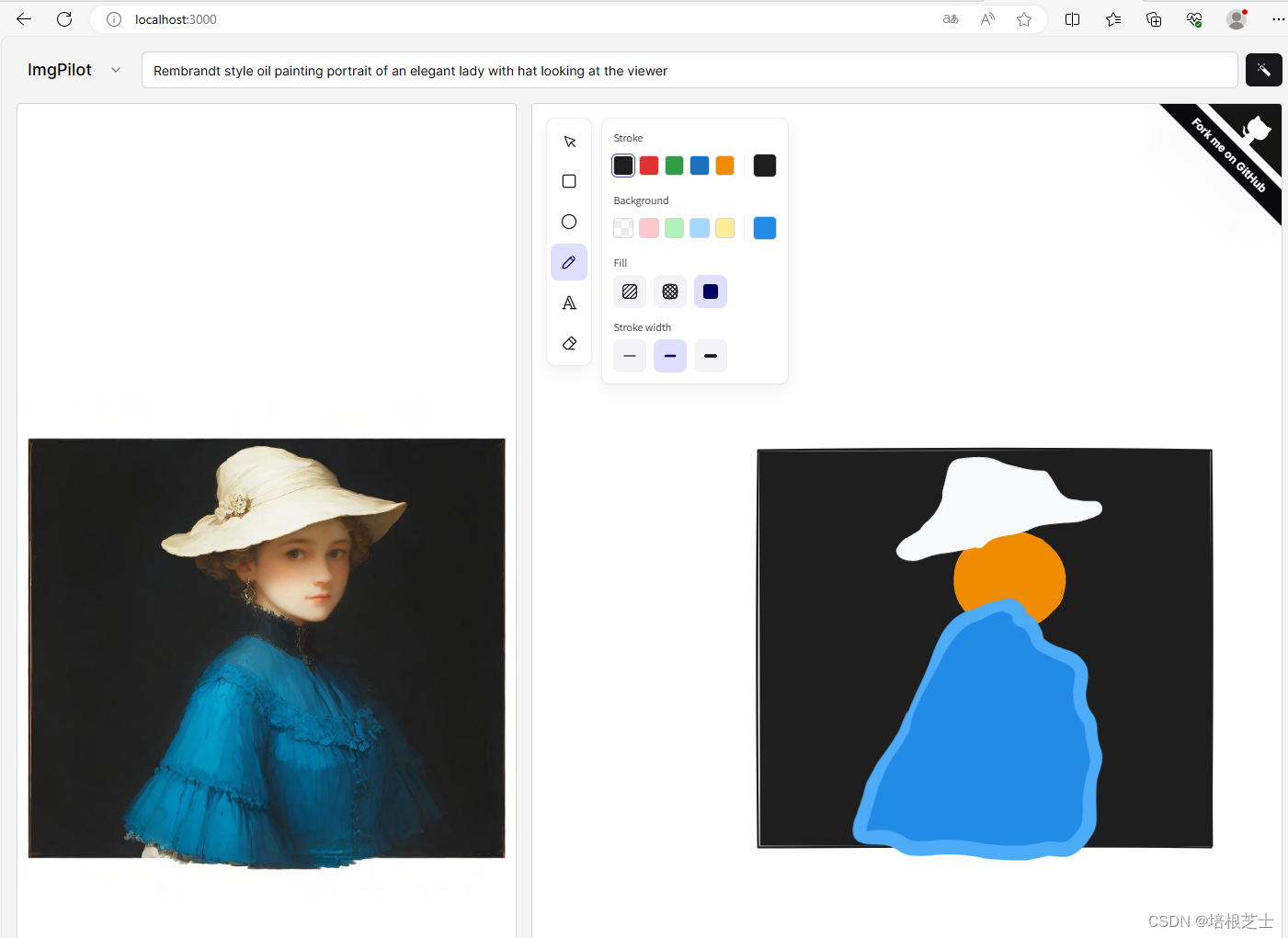
![C++初阶 | [六] 模板初阶](https://img-blog.csdnimg.cn/464b9ae5866c4345b3c43c86f3d649f5.png)